win10桌面右键菜单管理添加教程?win10桌面右键菜单怎么添加
Win10桌面右键单击菜单是一个非常方便的功能,可以添加各种启动项,使用起来非常方便,可以直接方便的打开该项,设置也不是特别复杂,修改注册表就可以了,下面我们来看看详细的设置教程。
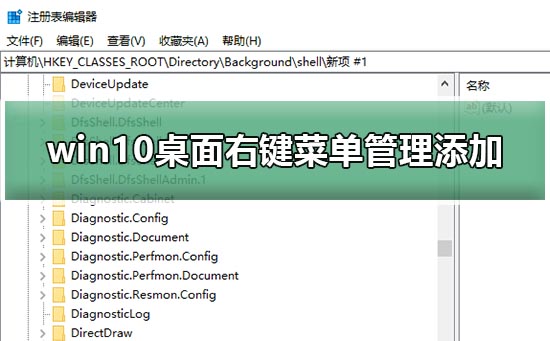
win10桌面右键菜单管理添加教程
1、Win+R打开运行,输入:regedit,再点击“确定”打开注册表。
2、在注册表中,在 HKEY_CLASSES_ROOTDirectoryBackgroundshell 子键上右击鼠标,选择“新建”-“项”。
3、为新建的子项取一个名字,比如,我想在桌面右键菜单中添加一个软件应用的启动菜单项,我就取名为 xxxx。请注意,这个英文名称可随自己心愿,原则上只要自己能区分辨别便好。
4、现在,我们来为上面新建的菜单项添加功能。继续在新建的键(就是原先取名为“xxxx”的项)上右击,选择“新建”-“项”,然后将新的子键名称取名为 command(这里必须是这个名称)。
5、再选中新建的 command 子键,在右边窗口中双击“默认”
6、在弹出的窗口中数据栏内输入想要启动的程序的完整路径(也就是说这个应用程序在哪个位置),然后点击确定后关闭注册表即可。
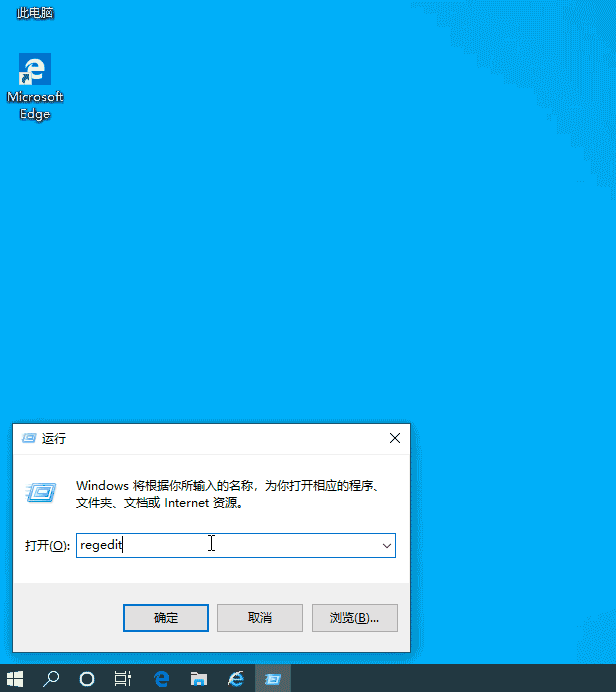
本站小编为各位用户带来的win10桌面右键菜单管理添加教程详细内容就这些了,想看更多相关文章欢迎您收藏本站。
相关文章
- win10怎么重装IE浏览器?win10重装IE浏览器教程
- win10屏幕色彩怎么校正?win10屏幕色彩校正教程
- win10最新漏洞补丁不更新怎么办?win10最新漏洞补丁不更新怎么解决?
- 如何解决win10系统以太网未启用dhcp的问题?win10以太网未启用dhcp的修复方法
- 如何在win10系统安全模式下卸载不兼容软件?
- win10剪切板数据清除教程_win10剪切板数据清除方法
- 怎么恢复win10系统中rthdcpl.exe进程?
- win10待机后鼠标失灵怎么办
- win10怎么看电脑配置
- 解决Win10中文件显示不更新,需要手动刷新的问题
- win10系统ntoskrnl.exe蓝屏修复方法?win10系统ntoskrnl.exe蓝屏修复教程
- 2020年最新最全win10系统激活序列号产品ID密钥KEY
- win10系统进行网络重置后网络丢失怎么办?
- win10应该下载哪个版本?win10下载哪个版本教程
- 如何在win10的安全模式下保存文件?
- win10浏览器下载文件保存在哪里?win10浏览器下载文件保存地址教程
